Page 1

™
Monterra
Schnellstartanleitung
September 2013 190-01601-52_0B Gedruckt in Taiwan
Page 2
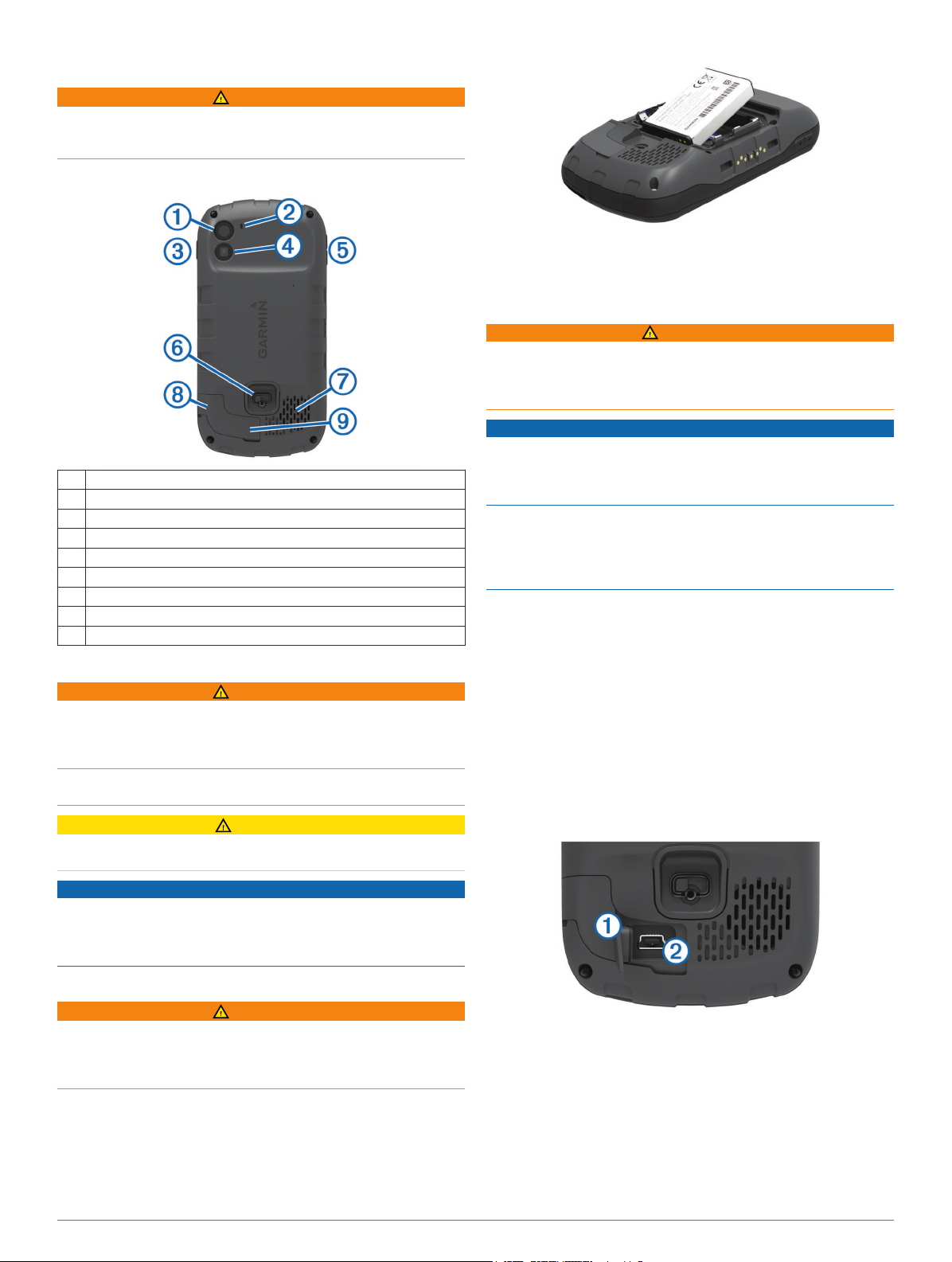
Einführung
WARNUNG
Lesen Sie alle Produktwarnungen und sonstigen wichtigen
Informationen der Anleitung Wichtige Sicherheits- und
Produktinformationen, die dem Produkt beiliegt.
Übersicht über das Gerät
Kamera
À
Mikrofon
Á
Einschalttaste
Â
LED-Blitz
Ã
Lautstärketasten
Ä
D-Ring der Batterieabdeckung
Å
Wasserdichter Lautsprecher
Æ
Kopfhöreranschluss (unter der Schutzkappe)
Ç
Mini-USB-Anschluss (unter der Schutzkappe)
È
Informationen zu Akku/Batterien
WARNUNG
Der Temperaturbereich des Geräts liegt möglicherweise über
dem zulässigen Temperaturbereich einiger Batterien.
Alkalibatterien können bei hohen Temperaturen beschädigt
werden.
Verwenden Sie zum Entnehmen der Batterien keine scharfen
Gegenstände.
ACHTUNG
Wenden Sie sich zum ordnungsgemäßen Recycling der
Batterien an die zuständige Abfallentsorgungsstelle.
Drücken Sie den Akku vorsichtig ein.
4
Setzen Sie die Akkuabdeckung wieder auf, und drehen Sie
5
den D-Ring im Uhrzeigersinn.
Aufladen des Akkupacks
WARNUNG
Dieses Produkt ist mit einem Lithium-Ionen-Akku ausgestattet.
Vermeiden Sie Verletzungen oder Schäden infolge einer
Überhitzung des Akkus, indem Sie das Gerät so lagern, dass es
vor direkter Sonneneinstrahlung geschützt ist.
HINWEIS
Zum Schutz vor Korrosion sollten Sie den Mini-USB-Anschluss,
die Schutzkappe und den umliegenden Bereich vor dem
Aufladen oder dem Anschließen an einen Computer sorgfältig
abtrocknen.
Verwenden Sie das Gerät nicht, um Akkus aufzuladen, die nicht
von Garmin® bereitgestellt wurden. Das Aufladen eines Akkus,
der nicht von Garmin bereitgestellt wurde, kann zur
Beschädigung des Geräts und zum Erlöschen der Garantie
führen.
Bevor Sie den kleinen Stecker des USB-Kabels mit dem Gerät
verbinden können, müssen Sie möglicherweise eine optionale
Halterung entfernen.
HINWEIS: Der Akku wird nicht aufgeladen, wenn die
Temperatur außerhalb des Bereichs von 0 °C bis 50 °C (32 °F
bis 122 °F) liegt.
HINWEIS: Der Akku wird nicht aufgeladen, wenn die
Temperatur außerhalb des Bereichs von 0 °C bis 45 °C (32 °F
bis 113 °F) liegt.
Sie können den Akku über eine Steckdose oder einen USBAnschluss am Computer aufladen.
Heben Sie die Schutzkappe À über dem Mini-USB-
1
Anschluss Á an.
HINWEIS
Alkalibatterien verlieren bei abnehmenden Temperaturen
zunehmend an Leistung. Verwenden Sie daher LithiumBatterien, wenn Sie das Gerät bei Minustemperaturen
einsetzen.
Einlegen des Akkupacks
WARNUNG
Dieses Produkt ist mit einem Lithium-Ionen-Akku ausgestattet.
Vermeiden Sie Verletzungen oder Schäden infolge einer
Überhitzung des Akkus, indem Sie das Gerät so lagern, dass es
vor direkter Sonneneinstrahlung geschützt ist.
Drehen Sie den D-Ring gegen den Uhrzeigersinn, und
1
ziehen Sie ihn nach oben, um die Abdeckung abzunehmen.
Suchen Sie nach den Metallkontaktstellen am Ende des
2
Lithium-Ionen-Akkus.
Legen Sie den Akku mit den Kontakten zuerst in das
3
Akkufach ein.
2
Stecken Sie das schmale Ende des USB-Kabels in den Mini-
2
USB-Anschluss.
Schließen Sie den USB-Stecker des Kabels an das Netzteil
3
oder einen USB-Anschluss am Computer an.
Schließen Sie das Netzteil an eine Steckdose an.
4
Wenn Sie das Gerät an eine Stromquelle anschließen,
schaltet es sich ein.
Laden Sie den Akku vollständig auf.
5
Page 3

Entfernen des Akkupacks
WARNUNG
Verwenden Sie zum Entnehmen der Batterien keine scharfen
Gegenstände.
Drehen Sie den D-Ring gegen den Uhrzeigersinn, und
1
ziehen Sie ihn nach oben, um die Abdeckung abzunehmen.
Heben Sie den Akku auf der Seite der Einschalttaste an.
2
Einlegen von AA-Batterien
Anstelle des optionalen Akkupacks (Seite 2) können Sie zwei
Alkali-, NiMH- oder Lithium-AA-Batterien verwenden. Dies ist
nützlich, wenn Sie unterwegs sind und den Akkupack nicht
aufladen können. Beste Ergebnisse erzielen Sie mit NiMHAkkus oder Lithium-Batterien.
HINWEIS: Normale Alkalibatterien werden bei Verwendung der
Kamerafunktion nicht empfohlen.
Drehen Sie den D-Ring gegen den Uhrzeigersinn, und
1
ziehen Sie ihn nach oben, um die Abdeckung abzunehmen.
Legen Sie drei AA-Batterien ein, und achten Sie dabei auf
2
die korrekte Ausrichtung der Pole.
Setzen Sie die Akkuabdeckung wieder auf, und drehen Sie
3
den D-Ring im Uhrzeigersinn.
Einschalten des Geräts
Wählen Sie .
Einrichten des Geräts
Wenn Sie das Gerät zum ersten Mal einschalten, müssen Sie
grundlegende Geräteeinstellungen vornehmen. Sie können
auch Konten einrichten.
Schalten Sie das Gerät ein.
1
Folgen Sie den Anweisungen auf dem Bildschirm.
2
Verwenden des Touchscreens
• Ziehen oder fahren Sie mit dem Finger über den Bildschirm,
um die Ansicht zu verschieben oder einen Bildlauf
durchzuführen.
• Ziehen Sie zwei Finger von außen nach innen zusammen,
um die Ansicht zu verkleinern.
• Ziehen Sie zwei Finger von innen nach außen auseinander,
um die Ansicht zu vergrößern.
• Führen Sie jede Touchscreen-Auswahl einzeln durch.
• Wählen Sie , um zur vorherigen Seite zurückzukehren.
• Wählen Sie , um zum Hauptmenü zurückzukehren.
• Wählen Sie , um weitere Optionen für die derzeit
angezeigte Seite zu sehen.
Hauptmenü
Fahren Sie mit dem Finger nach unten über den Bildschirm, um
À
Benachrichtigungen anzuzeigen.
Geben Sie Text ein, um eine Suche zu beginnen.
Á
Fahren Sie mit dem Finger nach links und rechts über den
Â
Bildschirm, um die Seiten zu wechseln.
Berühren Sie den Bildschirm länger, um Kurzbefehle, Widgets oder
den Hintergrund anzupassen.
Ziehen Sie Kurzbefehle mit dem Finger in das oder aus dem Dock.
Ã
Tippen Sie hier, um alle installierten Apps anzuzeigen.
Ä
Anzeigen von Benachrichtigungen
Fahren Sie mit dem Finger vom oberen Bereich des
1
Bildschirms nach unten.
Die Liste mit Benachrichtigungen wird angezeigt.
Wählen Sie eine Option:
2
• Führen Sie die in der Benachrichtigung genannte Aktion
oder App aus, indem Sie die Benachrichtigung
auswählen.
• Verwerfen Sie eine Benachrichtigung, indem Sie mit dem
Finger nach rechts über die Benachrichtigung fahren.
Aktivieren des GPS
Weitere Informationen zu GPS finden Sie unter
www.garmin.com/aboutGPS.
Wählen Sie Einstellungen > Standortdienste > GPS-
Satelliten.
Herstellen einer Verbindung mit einem drahtlosen Netzwerk
Wählen Sie Einstellungen > WLAN.
1
Wählen Sie bei Bedarf den Umschalter, um WLAN zu
2
aktivieren.
Wählen Sie bei Bedarf die Option Scannen, um nach
3
verfügbaren Netzwerken zu suchen.
Wählen Sie ein drahtloses Netzwerk.
4
Geben Sie bei Bedarf den Verschlüsselungsschlüssel ein.
5
Das Gerät stellt eine Verbindung mit dem drahtlosen Netzwerk
her. Die Netzwerkinformationen werden gespeichert. Wenn Sie
das nächste Mal an diesen Ort zurückkehren, stellt das Gerät
automatisch eine Verbindung her.
Aktualisieren der Gerätesoftware
Bevor Sie die Gerätesoftware aktualisieren können, müssen Sie
eine Verbindung mit einem drahtlosen Netzwerk herstellen.
Das Gerät sucht regelmäßig nach Software-Updates, wenn es
mit einem drahtlosen Netzwerk verbunden ist. Sollte ein
Software-Update verfügbar sein, wird eine Benachrichtigung
angezeigt. Sie können auch manuell nach Updates suchen.
Wählen Sie eine Option:
1
• Wenn eine Software-Update-Benachrichtigung angezeigt
wird, fahren Sie mit dem Finger vom oberen Bereich des
3
Page 4

Bildschirms nach unten. Wählen Sie die Option Neues
Software-Update verfügbar.
• Suchen Sie manuell nach einem Update, indem Sie die
Option Einstellungen > Über den Monterra > System-
Updates wählen.
Das Gerät sucht nach verfügbaren Updates. Dies kann
mehrere Minuten dauern.
Wählen Sie Herunterladen, und folgen Sie den
2
Anweisungen auf dem Bildschirm.
Sperren und Entsperren des Touchscreens
Sie können den Bildschirm sperren, um unbeabsichtigte
Eingaben zu vermeiden.
Halten Sie die Einschalttaste gedrückt.
1
Wählen Sie Touchscreen-Sperre, um die Bildschirmsperre
2
zu aktivieren oder zu deaktivieren.
Wegpunkte
Wegpunkte sind Positionen, die Sie auf dem Gerät aufzeichnen
und speichern.
Erstellen von Wegpunkten
Sie können die aktuelle Position als Wegpunkt speichern.
Wählen Sie Wegpunkt.
1
Wählen Sie bei Bedarf die Option Bearbeiten, um den
2
Namen oder andere Wegpunktdaten zu ändern.
Wählen Sie Speichern.
3
Tracks
Ein Track ist eine Aufzeichnung eines Weges. Die
Trackaufzeichnung enthält Informationen zu Punkten des
aufgezeichneten Weges, u. a. Uhrzeit, Position und Höhe für
jeden Punkt.
Unterbrechen der Trackaufzeichnung
Fahren Sie mit dem Finger vom oberen Bereich des
1
Bildschirms nach unten.
Die Liste mit Benachrichtigungen wird angezeigt.
Wählen Sie neben Trackaufzeichnung ein die Option .
2
Anpassen der Trackaufzeichnung
Sie können anpassen, wie Tracks vom Gerät angezeigt und
aufgezeichnet werden.
Wählen Sie Einstellungen > Tracks.
1
Wählen Sie Aufzeichnen, um die Trackaufzeichnung zu
2
aktivieren oder zu deaktivieren.
Wählen Sie Auf Karte anzeigen, um die Trackaufzeichnung
3
auf der Karte zu aktivieren oder zu deaktivieren.
Wenn diese Funktion aktiviert ist, wird der Track durch eine
Linie auf der Karte gekennzeichnet.
Wählen Sie Farbe, und wählen Sie eine Farbe für die
4
Trackaufzeichnung auf der Karte.
Wählen Sie Aufzeichnungsart.
5
Wählen Sie eine Option:
6
• Wenn Sie Tracks mit variabler Rate aufzeichnen
möchten, um eine optimale Aufzeichnung der Tracks zu
erhalten, wählen Sie Automatisch.
• Wenn Sie Tracks in einer bestimmten Distanz
aufzeichnen möchten, wählen Sie Distanz.
• Wenn Sie Tracks zu einer bestimmten Zeit aufzeichnen
möchten, wählen Sie Zeit.
Wählen Sie Intervall.
7
Führen Sie einen der folgenden Schritte aus:
8
• Wenn Sie für Aufzeichnungsart die Option Automatisch
ausgewählt haben, wählen Sie eine Option, um Tracks
entweder häufiger oder seltener aufzuzeichnen.
HINWEIS: Bei Verwendung des Intervalls Am häufigsten
werden sehr detaillierte Tracks erstellt, jedoch wird die
Kapazität des Gerätespeichers früher ausgelastet.
• Wenn Sie für Aufzeichnungsart die Option Distanz oder
Zeit gewählt haben, geben Sie einen Wert ein, und
wählen Sie OK.
Navigieren zu einem Ziel
Wählen Sie Zieleingabe.
1
Wählen Sie eine Kategorie aus.
2
Wählen Sie ein Ziel aus.
3
Wählen Sie Los.
4
Die Karte wird geöffnet, wobei die Route als magentafarbene
Linie gekennzeichnet ist.
Navigieren Sie mithilfe der Karte (Seite 4) oder des
5
Kompasses (Seite 4).
Navigieren mit der Karte
Beginnen Sie mit der Navigation zu einem Ziel (Seite 4).
1
Wählen Sie Karte.
2
Ihre Position wird durch ein blaues Dreieck auf der Karte
gekennzeichnet. Während Sie sich fortbewegen, verschiebt
sich das blaue Dreieck auf der Karte, und der zurückgelegte
Weg wird als Linie dargestellt.
Führen Sie mindestens einen der folgenden Schritte aus:
3
• Verschieben Sie die Karte, um andere Bereiche
anzuzeigen.
• Wählen Sie bzw. , um die Kartenansicht zu
vergrößern oder zu verkleinern.
• Wählen Sie eine Position auf der Karte (durch eine
Stecknadel gekennzeichnet) und anschließend die
Informationsleiste oben auf dem Bildschirm, um
Informationen zur gewählten Position anzuzeigen.
Navigieren mit dem Kompass
Bei der Navigation zu einem Ziel zeigt das Symbol immer die
Richtung zum Ziel an und nicht die Richtung, in die Sie sich
bewegen.
Beginnen Sie mit der Navigation zu einem Ziel (Seite 4).
1
Wählen Sie Kompass.
2
Drehen Sie sich, bis auf dem Kompass nach oben zeigt.
3
Bewegen Sie sich dann weiter bis zum Ziel in diese
Richtung.
Folgen der Trackaufzeichnung
Während der Navigation können Sie zurück zum Anfang der
Trackaufzeichnung navigieren. Dies bietet sich an, wenn Sie
den Weg zurück zum Ausgangspunkt finden möchten.
Wählen Sie Track-Manager > Aktueller Track > Karte >
1
TracBack.
Auf der Karte wird die Route als magentafarbene Linie
angezeigt. Auch Start- und Endpunkt werden angezeigt.
Navigieren Sie mithilfe der Karte oder des Kompasses.
2
Beenden der Navigation
Wählen Sie auf der Karte oder dem Kompass die Option >
Navigation anhalten.
Kamera und Fotos
Nutzen Sie das Gerät zum Aufnehmen von Fotos und Videos.
Falls die entsprechende Funktion aktiviert ist, wird die
geografische Position automatisch in den Foto- oder
4
Page 5

Videoinformationen gespeichert. Sie können zu der Position
navigieren.
Aufnehmen von Fotos
Wählen Sie Kamera.
1
Drehen Sie das Gerät horizontal oder vertikal, um die
2
Ausrichtung des Fotos zu ändern.
Wählen Sie bei Bedarf eine oder mehrere Optionen, um das
3
Foto anzupassen:
• Ändern Sie Aufnahmeoptionen, z. B. Blitz, Belichtung,
Weißabgleich, Motivmodus oder Positionsinformationen,
indem Sie wählen.
• Zoomen Sie, indem Sie den Schieberegler verwenden.
• Ändern Sie die Scharfeinstellung, indem Sie einen Teil
des Bilds wählen.
Der im Fokusrahmen angezeigte Bereich wird vom Gerät
scharf gestellt. Wenn das Foto scharf gestellt ist, wird der
Rahmen grün angezeigt.
Wählen Sie , um ein Foto aufzunehmen.
4
Herunterladen von Geocaches
Verwenden Sie das mitgelieferte USB-Kabel, um das Gerät
1
mit einem Computer zu verbinden.
Rufen Sie die Website www.opencaching.com auf.
2
Erstellen Sie bei Bedarf ein Konto.
3
Melden Sie sich an.
4
Folgen Sie den Anweisungen auf dem Bildschirm, um
5
Geocaches zu suchen und auf das Gerät herunterzuladen.
Anpassen des Geräts
Anpassen der Helligkeit der Beleuchtung
Die übermäßige Verwendung der Beleuchtung kann zu einer
beträchtlichen Verringerung der Akkulaufzeit führen. Sie können
die Helligkeit der Beleuchtung anpassen, um die BatterieBetriebszeit zu verlängern.
HINWEIS: Die Helligkeit der Beleuchtung kann eingeschränkt
sein, wenn die Batterie schwach ist.
Wählen Sie > Einstellungen > Anzeige > Helligkeit.
1
Passen Sie die Hintergrundbeleuchtung mit dem
2
Schieberegler an.
Das Gerät kann sich warm anfühlen, wenn eine hohe
Einstellung für die Hintergrundbeleuchtung gewählt ist.
Hinzufügen von Kurzbefehlen oder Widgets zum Hauptmenü
Fahren Sie im Hauptmenü von links oder rechts mit dem
1
Finger über den Bildschirm, um eine Seite auszuwählen.
Wählen Sie .
2
Fahren Sie bei Bedarf mit dem Finger von links oder rechts
3
über den Bildschirm, um weitere Apps und Widgets
anzuzeigen.
Ziehen Sie eine App oder ein Widget mit dem Finger an die
4
gewünschte Position im Hauptmenü.
Änderungen am Hauptmenü werden im ausgewählten Profil
gespeichert (Seite 5).
Profile
Profile enthalten eine Reihe von Einstellungen, mit denen das
Gerät entsprechend Ihrer Verwendung optimiert wird.
Beispielsweise werden bei der Verwendung des Geräts beim
Jagen andere Einstellungen und Ansichten verwendet als bei
der Verwendung beim Geocaching.
Wenn Sie ein Profil nutzen und Einstellungen ändern, z. B.
Datenfelder oder Maßeinheiten, werden die Änderungen
automatisch als Teil des Profils gespeichert.
Auswählen eines Profils
Wenn Sie zu einer anderen Aktivität wechseln, können Sie die
Einstellungen des Geräts ändern, indem Sie das Profil ändern.
Wählen Sie Einstellungen > Profile.
1
Wählen Sie ein Profil.
2
Wählen Sie Profil verwenden.
3
Wählen Sie optional den Umschalter, um den Wechsel
4
zwischen Profilen über die Benachrichtigungen zu aktivieren.
Diese Funktion ist nützlich, wenn Sie häufig zwischen
Profilen wechseln.
Erstellen von benutzerdefinierten Profilen
Sie können das Hauptmenü, die Einstellungen und die
Datenfelder für eine bestimmte Aktivität oder Reise anpassen.
Wählen Sie > Einstellungen > Profile.
1
Wählen Sie .
2
Geben Sie einen Namen ein, und wählen Sie Fertig.
3
Das neue Profil wird gespeichert und wird zum aktiven Profil.
Passen Sie das Hauptmenü, die Einstellungen und die
4
Datenfelder an.
Weitere Informationsquellen
Weitere Informationen zu diesem Produkt finden Sie auf der
Garmin Website.
• Rufen Sie die Website www.garmin.com/outdoor auf.
• Rufen Sie die Website www.garmin.com/learningcenter auf.
• Rufen Sie die Website http://buy.garmin.com auf, oder
wenden Sie sich an einen Garmin Händler, wenn Sie
Informationen zu optionalen Zubehör- bzw. Ersatzteilen
benötigen.
Benutzerhandbuch
Sie können die aktuellste Version des Benutzerhandbuchs im
Internet herunterladen.
Rufen Sie die Website www.garmin.com/support auf.
1
Wählen Sie Manuals.
2
Folgen Sie den Anweisungen auf dem Bildschirm, um Ihr
3
Produkt auszuwählen.
Registrieren des Geräts
Helfen Sie uns, unseren Service weiter zu verbessern, und
füllen Sie die Online-Registrierung noch heute aus.
• Rufen Sie die Website http://my.garmin.com auf.
• Bewahren Sie die Originalquittung oder eine Fotokopie an
einem sicheren Ort auf.
5
Page 6

www.garmin.com/support
913-397-8200
1-800-800-1020
+32 2 672 52 54 +45 4810 5050 +358 9 6937 9758 + 331 55 69 33 99
+49 (0)180 6 427646 + 39 02 36 699699
00800 4412 454
+44 2380 662 915
0808 238 0000
+44 870 850 1242
+ 35 1214 447 460 + 34 93 275 44 97 + 46 7744 52020
Garmin International, Inc.
1200 East 151st Street
Olathe, Kansas 66062, USA
Garmin (Europe) Ltd.
Liberty House, Hounsdown Business Park
Southampton, Hampshire, SO40 9LR, Vereinigtes Königreich
Garmin Corporation
No. 68, Zhangshu 2nd Road, Xizhi Dist.
New Taipei City, 221, Taiwan (Republik China)
1-866-429-9296 +43 (0) 820 220 230
0800 - 023 3937
035 - 539 3727
+ 47 815 69 555
Garmin®, das Garmin Logo und TracBack® sind Marken von
Garmin Ltd. oder deren Tochtergesellschaften und sind in den
USA und anderen Ländern eingetragen. Monterra™ ist eine
Marke von Garmin Ltd. oder deren Tochtergesellschaften.
Diese Marken dürfen nur mit ausdrücklicher Genehmigung
von Garmin verwendet werden.
Die Wortmarke Bluetooth® und die Logos sind Eigentum von
Bluetooth SIG, Inc. und werden von Garmin ausschließlich
unter Lizenz verwendet. microSD™ und das microSDHC Logo
sind Marken der SD-3C, LLC. Google und andere Marken sind
Eigentum von Google, Inc. Andere Marken und Markennamen
sind Eigentum ihrer jeweiligen Inhaber.
© 2013 Garmin Ltd. oder deren Tochtergesellschaften
